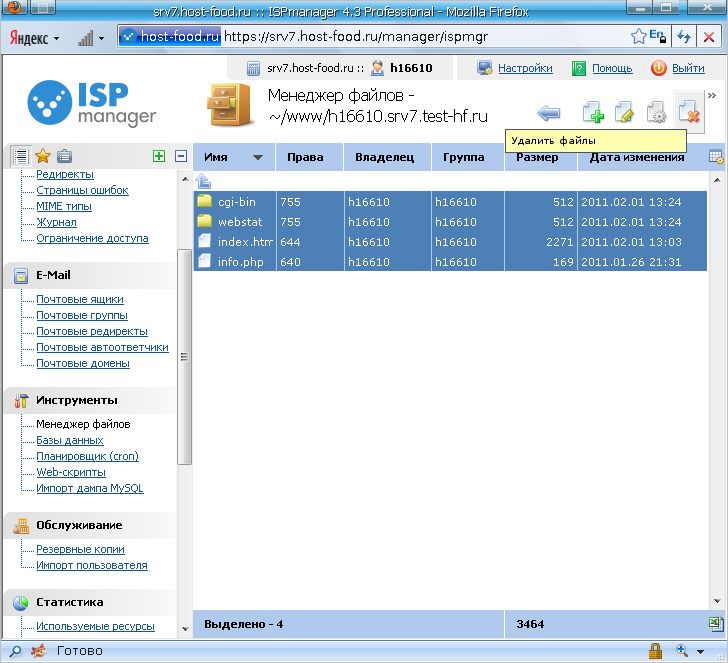JEGee.net - авторский блог программиста-консультанта 1с и web-дизайнера. Битрикс вход в админ панель
1С-Битрикс | "1С Битрикс": полезности
Если Вы — администратор сайта 1С-Битрикс, то Вам не обойтись без ссылок на предустановленный блок авторизации, на ссылку авторизации «админки», на файл, где описана связь Битрикса с базой. Вам также потребуется знать, где искать файлы резервного копирования, если не срабатывает ссылка из «админки». И еще много-много других важных информационных вещей.
Попробуем в этой статье собрать часть из постоянно необходимого набора администратора Битрикс.
Статья будет дополняться по мере того, как будет меняться состав поисковых фраз, по которым заходят на сайт посетители.
- Ссылка на блоки авторизации:
- авторизация пользователей 1С-Битрикс: http://ваш_сай/account/
- вход в админ-панель 1С-Битрикс (он же в поиске «вход в админку Битрикс»): http://ваш_сайт/bitrix/admin/
Иногда возможность авторизоваться каким-то чудным образом «слетает», потому вторая ссылка очень пригодится, чтобы хоть как-то прорваться на сайт. Конечно, ссылки имеют смысл, если никто ничего с сайтом не «химичил».
- Ссылка на файл связи с базой данных:
- связь с базой в 1С-Битрикс прописана в файле: http://ваш_сай/bitrix/php_interface/dbconn.php
Этот файл очень Вам понадобится, если злобный хостер включил в смену пароля админки хостинга также пароли от MySQL и Ftp аккаунтов. Потому связь с базой придется восстанавливать руками, меняя пароль в строках этого файла. Причем делать это придется быстро, потому что по закону подлости админ обычно последний, кто узнает о сбое в работе сайта и менять коннект приходится под «чутким» взглядом директора фирмы.
- Ссылка на папку backup-ов:
- Все резервные копии 1С-Битрикс по умолчанию бросает в папку: http://ваш_сай/bitrix/backup/
Это на случай, если клик по команде подменю «Скачать» в зоне резервного копирования в упор будет делать вид, что ничего не происходит.
p.s. : Важность этих ссылок для несчастного админа 1С-Битрикс думаю не стоит особо оговаривать — я вижу это по списку ежедневных поисковых фраз сайта.
Авторизация под администратором Битрикс Вход в панель администрирования Битрикс

Зайдя в публичный раздел сайта 1С-Битрикса как администратор, мы видим панель управления данной системой....

Вход в режим администратора Битрикс Контент-менеджер перед началом работы должен авторизоваться . Процесс...


Серия видеоуроков по управлению готовым сайтом учебного заведения на 1С-Битрикс. Заказать такой сайт:...
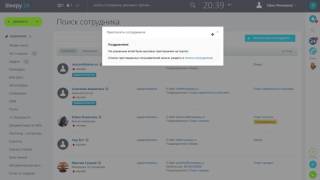
Добавление сотрудников в Битрикс 24.
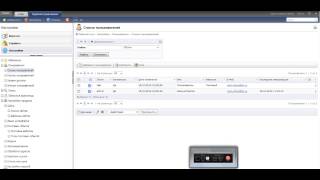

Видео-урок по входу в админку сайта на Bitrix: адрес админки, автоизация.
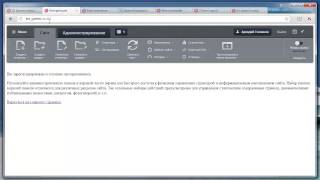
http://dimos.ru - блог игродела/веб-разработчика (cоветы, уроки, обмен опытом) https://vk.com/webdev_dimos - моя группа Вконтакте.

Данный урок является пошаговым руководством о том, как зайти на свой сайт в панель администратора Joomla. Бесп...
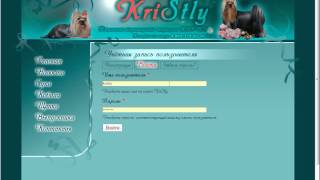


Внешний дизайн меню и подменю.
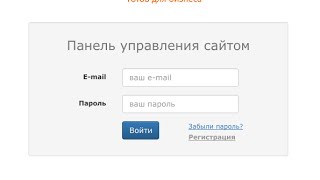
Адрес входа в панель управления: http://cp.sm.su --- Конструктор сайтов для бизнеса САЙТ-МЕНЕДЖЕР.

Настройки в панели администратора страницы Фейсбук. Делаем настройки видимости страницы https://www.facebook.com/Prodvi...

Личный кабинет пользователя в публичной части на 1С-Битрикс редакция «Бизнес»

ссылка на мою страницу кто хочет администратора пишите мне на страничку http://vk.com/id242312208 Ссылка на мой сайт...

Услуги профессионального администрирования сайтов. ▻ Подробнее тут: https://nabiullin.com/ Услуга администрировани...
![[PHP] Часть 28. Делаем поиск на сайте](/800/600/https/i.ytimg.com/vi/CFVDnAl6hys/mqdefault.jpg)
Заказать сайт, сотрудничество: http://bit.ly/2aQgtDu Рекомендую этот хостинг: http://bit.ly/2aHvMQw Моя группа ВКонтакте: http://bit...

В этом видео мы с вами разберем админ панель в UMI.CMS. Благодаря админ панели мы сможем с легкостью переделыва...
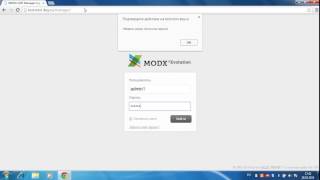
Вход в панель управления Modx Evolution, Modx Revolution. Восстановление пароля. Поддержка сайтов на MODX Evolution: http://monkey.spb.ru.
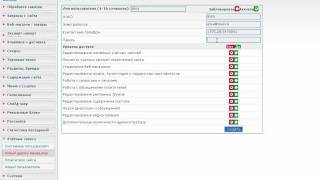
Материал интерактивного учебника для самостоятельного получения навыков работы с программным обеспечени...

Для хорошего сайта немаловажно и удобное управление. Мы в компании idweb работаем над тем, чтобы Вам было комф...


http://videolamp.org/

https://seopirat.club - Форум создания и продвижения пиратских сайтов Внимание, вы достигли максимального количеств...

Как войти в панель управления JOOMLA.

В этой видео инструкции мы расскажем вам, как работать с сайтом azimyt-media.com: - Регистрация - Авторизация - Списо...

Параметры вашего оборудования изменились. Перезагрузите компьютер чтобы изменения вступили в силу. Читать...

В данном видеоуроке от Веб студии SeoSokol показано, как необходимо заходить в административную панель (админк...

Богатый HandMade Мастер ВКонтакте - https://vk.com/bizlabruk Официальный сайт проекта - http://labruk.ru/ На развитие проекта -...
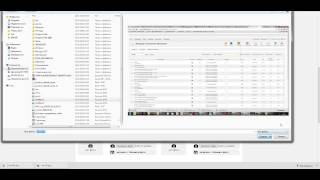
пример самописной админки.
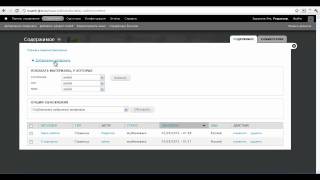
Видео урок о том как управлять вашим сайтом созданного на Drupal 7.

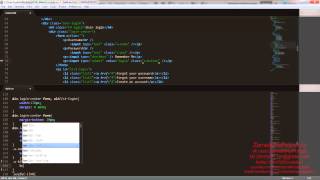
В данном видео мы создадим форму входа на сайт. Разберемся с HTML тэгами form и input. При помощи CSS стилей мы оформи...
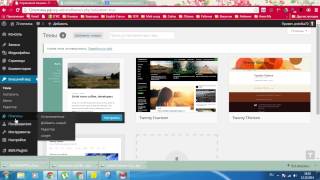
Рассмотрим следующее: - добавление записей. - добавление страниц. - редактирование меню. - редактирование...

DataLife Engine С нуля От А до Я. Урок 4. Админ панель DLE.

http://vahlyaev.ru Подробное видео о том, как войти в админ панель своего сайта. Подробнее смотрите на http://vahlyaev.ru.
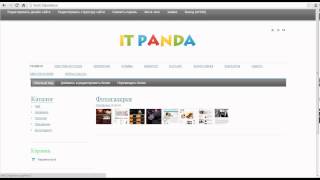
Как попасть в систему управления сайта и как восстановить свой пароль, если его забыли.
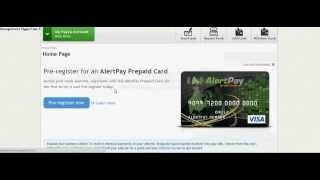
В проекте Баннерс Брокер призошли изменения: компания Вектор больше не является поставщиком предоплаченно...
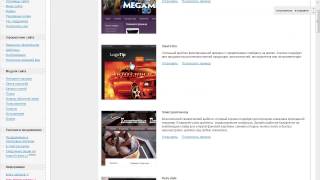
Обзорное видео по работе в системе по созданию интернет-магазинов AllTrades. Данное видео предназначена для...
everest sgm x10 driver gurbet kad?n? 8 wibr+ nas?l kullan?l?r intifada1453 begeni hilesi oran orant? ekol hoca erzurumlu tofas orhan gencebay y?ld?z tilbe kopege yalat?yor atiye ya habibi illuminati minecraft canavar yaratma
Админка битрикс как зайти, bitrix admin
Панель администратора — это командный центр сайта, через который можно получить доступ к файловой системе, базе данных, резервным копиям, т.е. практически ко всему сайту. Получив полный доступ к сайту, хакер может разместить вредоносный код, украсть конфиденциальные данные, контент сайта или полностью уничтожить его. Поэтому получение доступа к панели администратора сайта является, пожалуй, самым приоритетным в атаке хакера.
Владельцы сайта обычно не догадываются о том, насколько уязвима панель администратора, и насколько легко хакер может получить к ней доступ.
Подробно о том, как именно уязвима панель администратора и почему ее нужно защищать, читайте в отдельной статье. В этой статье рассмотрим варианты защиты.
Защита по IP
Для защиты панели администратора по IP нужно закрыть доступ к скриптам панели администратора всем, кроме тех, у кого IP адрес совпадает с указанным. Для этого нужно в каталоге админки создать .htaccess со следующим содержимым
Order deny,allowDeny from allAllow from 1.2.3.4
Где 1.2.3.4 — это разрешенный IP адрес администратора сайта. Посмотреть свой IP адрес можно на сайте http://myip.ru/
Для WordPress файл создается в каталоге /wp-admin/.htaccess, для Joomla — в /administrator/.htaccess, для 1С-Битрикс — в /bitrix/admin/.htaccess. Для DLE нужно закрыть доступ к файлу admin.php:
<Files «admin.php»>Order deny,allowDeny from allAllow from 1.2.3.4</Files>
Аналогично можно защитить любой скрипт или каталог, к которому не должен быть доступ у посторонних.
Если IP адресов несколько, то каждый можно указывать на отдельной строке
Order deny,allowDeny from allAllow from 1.2.3.4Allow from 1.2.3.5Allow from 1.2.3.9
Если IP адреса динамические и меняются в рамках подсети, то можно указать диапазоны
Order deny,allowDeny from allAllow from 1.2.3.
Внимание! Точка в конце обязательна.
Если IP адрес динамический и меняется в широком диапазоне, то попробуйте варианты защиты панели администратора, которые приведены ниже.
Защита панели администратора с помощью двойной авторизации
Идея в том, что кроме авторизации средствами CMS (в которой логин и пароль администратора хакер может достать из базы или создать новый эккаунт), выполняется авторизация средствами веб-сервера. То есть сначала выводится окно с вводом логина и пароля от веб-сервера, и при успешной авторизации, выводится страница админ-панели с вводом логина/пароля.
Как технически реализовать данную авторизацию можно посмотреть в статье про защиту файлов и директорий с помощью авторизации
Авторизация по кодовому слову
Данный метод основан на разрешении доступа к каталогу со скриптами или файлу на основе фрагмента, который содержится в поле User Agent браузера (что такое User Agent).
Принцип простой: вы добавляете некое секретное слово или фразу к стандартной строке User Agent браузера и в конфигурации веб-сервера разрешаете доступ в каталог админки только если данное секретное слово встречается в поле User Agent.
Поскольку только вы знаете кодовое слово, никто другой не сможет открыть скрипты панели администратора.
Автору известны пока только два User Agent Spoofer плагина для FireFox и Chrome, поэтому описанный способ авторизации имеет смысл реализовывать, если вы пользуетесь этими браузерами.
Инструкция для пользователя Chrome
Шаг 1 — качаем и устанавливаем плагин User Agent Switcher для Chrome по ссылке
После установки на панели плагинов должна появится иконка с маской.
Шаг 2 — Открываем настройку плагина (клик по иконке (1) и в выпадающем меню клик по Настройки (2))
Шаг 3 — Задаем новую строку User Agent для вашего браузера. Добавляем ее к существующему.В поле 1 вводим «My auth user agent»В поле 2 вводим свой секретный код (любая последовательность символов, ваша собственная!)В поле 3 вводим группу (папку) для хранения данной настройки, например, «AUTH»В поле 4 выбираем Append (добавить)В поле 5 выбираем идентификатор, который будет выводится на иконке, например, «ADM»Нажимаем «Add» (6)
Шаг 4 — Проверяем введенные данные
Шаг 5 — Возвращаемся в окно браузера, выбираем новый User Agent (клик по иконке (1), клик по AUTH (2), клик по «my auth user agent» (3))
Шаг 6 — Проверяем, что иконка изменилась, теперь на ней буквы «ADM»
Шаг 7 — Идем на страницу с нашим IP адресом и User Agent и смотрим, что он выводит.
Если вы все сделали правильно, то увидите в конце длинной строки ваше кодовое слово. Если это так, то браузер настроен. Теперь переходим к настройке сайта.
Шаг 8 — Создаем в каталоге панели администратора следующий файл .htaccess
SetEnvIfNoCase User-Agent .*secret123450code.* admins Order deny,allowDeny from allAllow from env=admins
Вместо «secret123450code» вставьте свое кодовое слово.
Примечание:
Для WordPress файл создается в каталоге /wp-admin/.htaccess, для Joomla — в /administrator/.htaccess, для 1С-Битрикс — в /bitrix/admin/.htaccess. Для DLE нужно закрыть доступ к файлу admin.php:
SetEnvIfNoCase User-Agent .*secret123450code.* admins<Files «admin.php»>Order deny,allowDeny from allAllow from env=admins</Files>
Теперь попробуйте открыть админку сайта.
При выбранном User Agent с кодовым словом панель администратора должна открываться как ранее. Если вы переключите User Agent на оригинальный (Chrome->Default), то будет возвращаться страница 403 Forbidden (Доступ запрещен).
Инструкция для пользователя Firefox
Принцип тот же, что и для Chrome, только плагин используется для браузера Firefox.
Шаг 1 — скачиваем и устанавливаем плагин для Firefox
Шаг 2 — Заходим в настройки плагинов, выбираем User Agent Switcher (1), нажимаем New (Новый) и добавляем название (оно же «описание») User Agent (2) и свое секретное слово через пробел после основной строки User Agent (3).
Шаг 3 — Выбираем в меню Firefox новый User Agent
Шаг 4 — Идем на сайт https://revisium.com/ip/ (или любой другой, который показывает ваш User Agent) и смотрим, что он выводит. Если вы все сделали правильно, то увидите в конце длинной строки ваше кодовое слово. Если это так, то браузер настроен. Теперь переходим к настройке сайта (см Шаг 8 инструкции для браузера Chrome).
Примечание: совершенно не обязательно постоянно переключаться между User Agent по-умолчанию и вашим (с кодовым словом). Все сайты должны работать с новой строкой User Agent как раньше, поскольку вы не изменяли старую строку, а только добавили к ней еще одно слово.
—
По вопросам защиты сайтов от взлома и вирусов вы всегда можете обратиться к специалистам.
rpilot62.ru